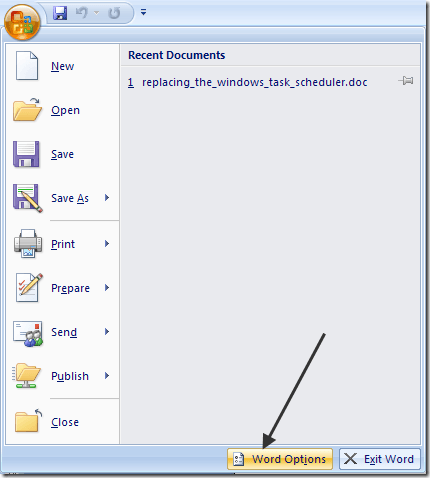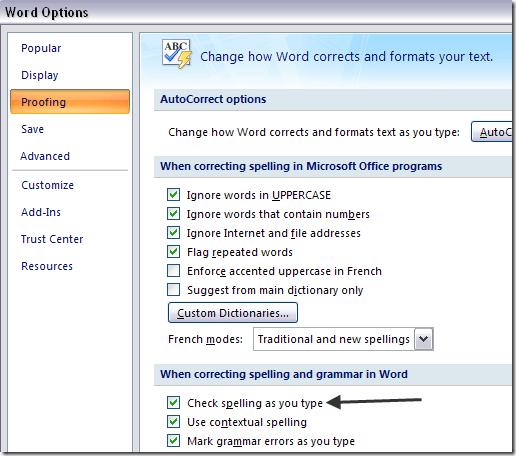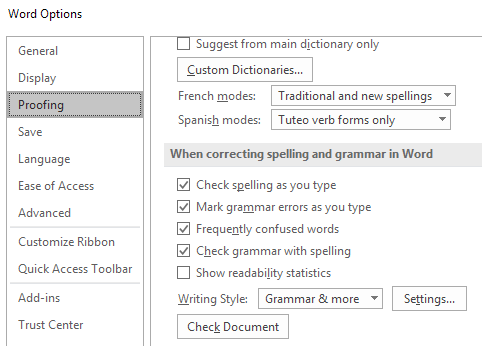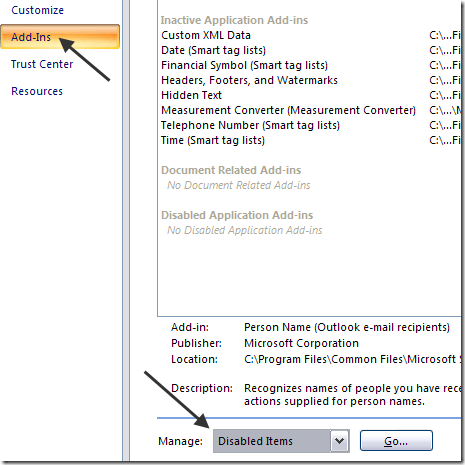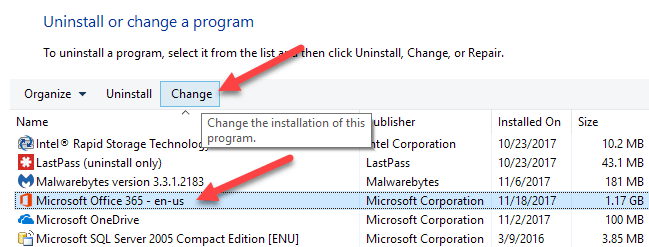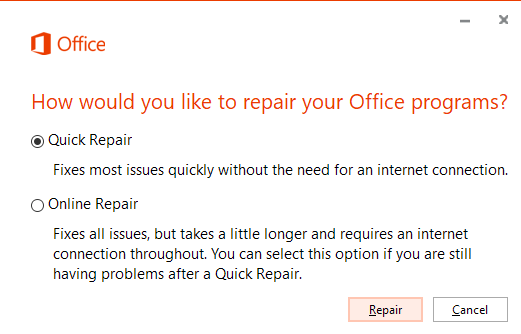Am recent actualizat versiunea de Microsoft Office pe calculatorul meu și am aflat că verificatorul de ortografie nu mai funcționa! De obicei, mi-ar arăta automat cuvintele greșite imediat dacă le-am greșit, totuși, după actualizare, nimic nu a fost marcat. Chiar dacă am executat manual verificarea ortografică, s-ar încheia fără a marca sau corecta din cuvintele greșite! Enervant! După ce am făcut niște cercetări, am găsit câteva soluții posibile. S-ar putea să întâmpinați această problemă în Word 2007, 2010, 2013 sau 2016. Metoda 1 - Activați verificarea în Word
Deoarece Outlook utilizează Microsoft Word pentru verificarea ortografică, trebuie să asigurați-vă că verificarea ortografică funcționează mai întâi în Word.
În versiunile mai vechi ale programului Word, faceți clic pe pictograma rotundă din partea stângă sus, apoi faceți clic pe Opțiuni Word/ p>
Faceți clic pe Proofingși asigurați-vă că caseta Verificați ortografia în timp ce introduceți textverificați în secțiunea Când corectați ortografia și gramatica în
Dacă versiuni mai noi ale Office faceți clic pe Fișierși apoi Opțiuni. De asemenea, aveți opțiunea de a verifica gramatica împreună cu ortografia, dacă doriți.
După ce faceți acest lucru, strong>Add-Insși apoi alegeți Elemente dezactivatedin meniul derulant Gestionațidin partea de jos. Apoi faceți clic pe butonul Du-te.
Asigurați-vă că nu este dezactivat Proofing. Dacă este în lista de elemente dezactivate, asigurați-vă că reactivați această opțiune.
Metoda 2 - Ștergecheia de registry
de muncă, este posibil să încercați o abordare diferită. Puteți face acest lucru ștergând o cheie de registry care nu va afecta în mod negativ programele Office sau Office.
Navigați la următoarea cheie de registry:
HKEY_CURRENT_USER\Software\Microsoft\Office\12.0\Word
pe ce versiune a Cuvântului aveți, poate sau nu să fie 12.0. Ștergeți întreaga cheie Word. Când redeschideți Word, acesta va recrea toate cheile și subcheiile pentru dvs. De asemenea, reporniți Windows după ștergerea cheii.
Acest lucru ar trebui să corecteze speranța problemei de verificare a ortografiei. Dacă nu, puteți naviga la următoarea cheie:
HKEY_CURRENT_USER\Software\Microsoft\Shared Tools\Proofing Tools\1.0\Override\
Ștergeți pur și simplu tasta Override. În versiunile normale de Office, nu aveți nevoie de această cheie deloc, deci este în siguranță să le eliminați.
Metoda 3 - Repararea Oficiului
Dacă niciuna dintre acestea nu a funcționat pentru dvs. și Outlook nu este încă verificarea corectă a ortografiei, puteți încerca să reparați instalarea. Puteți face acest lucru accesând Panoul de control, Adăugați / eliminați programesau Programe și funcții, făcând clic pe Microsoft Office și făcând clic pe Schimbare.
Apoi alegeți opțiunea Reparareși permiteți programului să repare instalarea. În versiunile mai noi ale Office, puteți alege între o reparație rapidă și o reparație online, cea din urmă fiind mai cuprinzătoare. Este posibil să dureze destul timp pentru ca reparația să se finalizeze. După ce a terminat, asigurați-vă că reporniți computerul.
Asta e despre asta! Dacă aveți în continuare această problemă, postați un comentariu aici și voi încerca să vă ajut! Bucurați-vă!